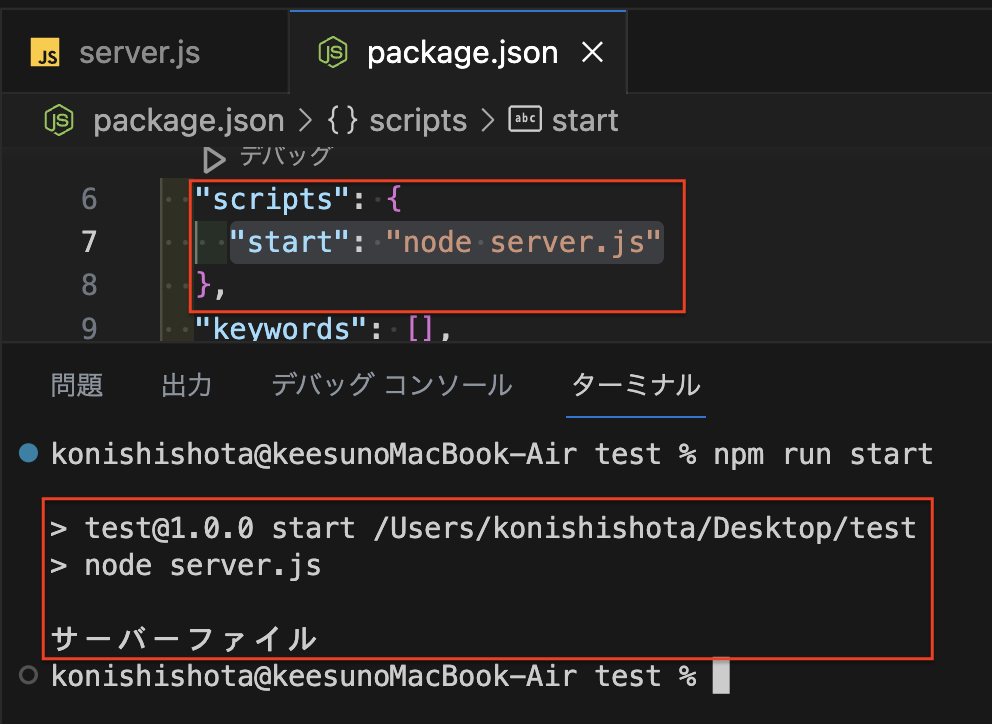初期設定を行う
バージョンの確認
ターミナル上から、node.jsの環境がインストールされていることを確認します。
node -v
バージョン情報が以下のように表示されれば、インストールされていることになります。
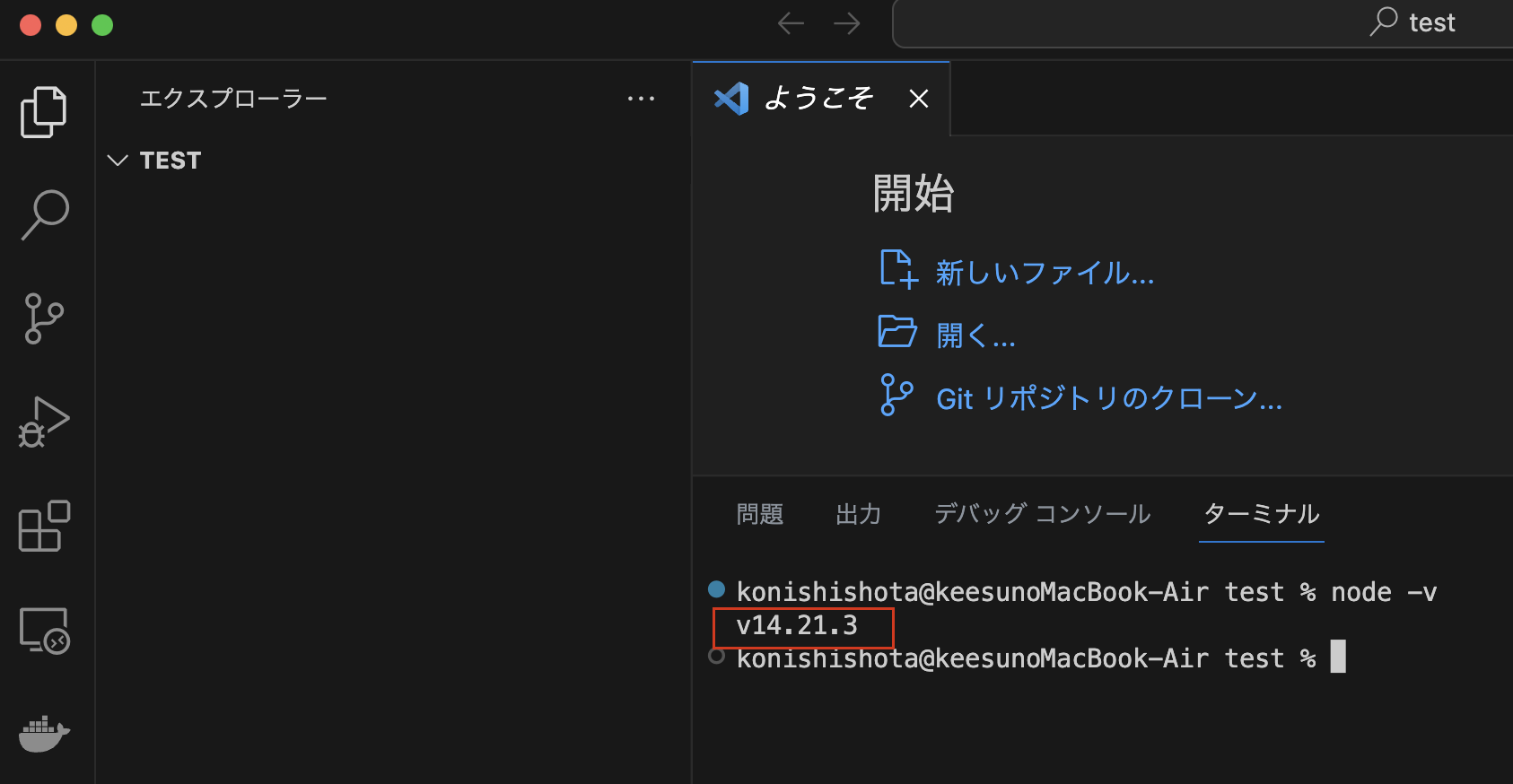
package.jsonを作成(初期化)
以下のコマンドを使用して、pacage.jsonを設定(初期化)します。
npm init -y
実行すると、以下のようにpackage.jsonがルートフォルダに追加されます。
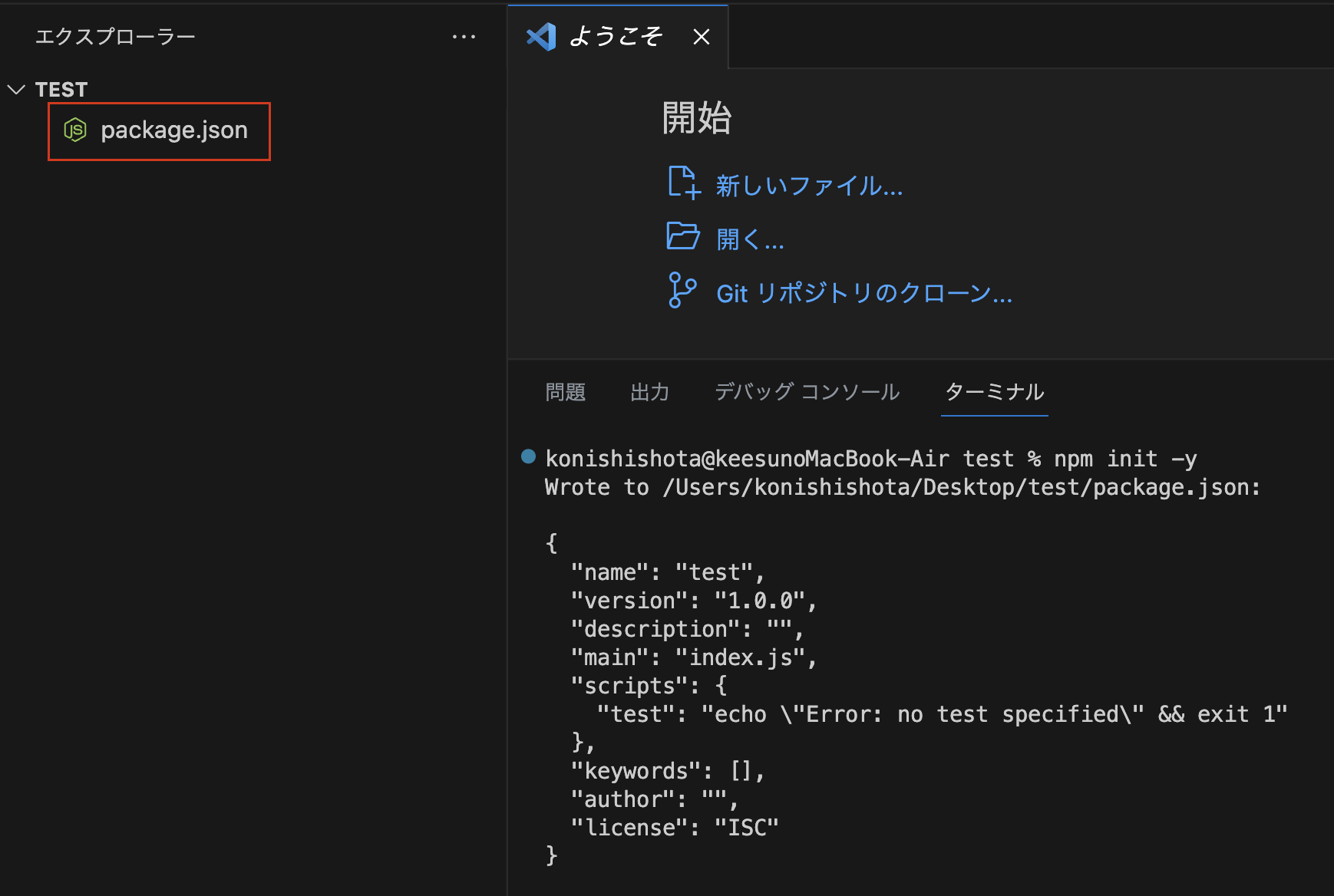
サーバーが起動するかを確認
ルートフォルダにServer.jsのファイルを作成し、サーバーが起動するかを確認します。
node server.js
以下の画像のように、ターミナル上にログが表示されていれば、起動できていることがわかります。
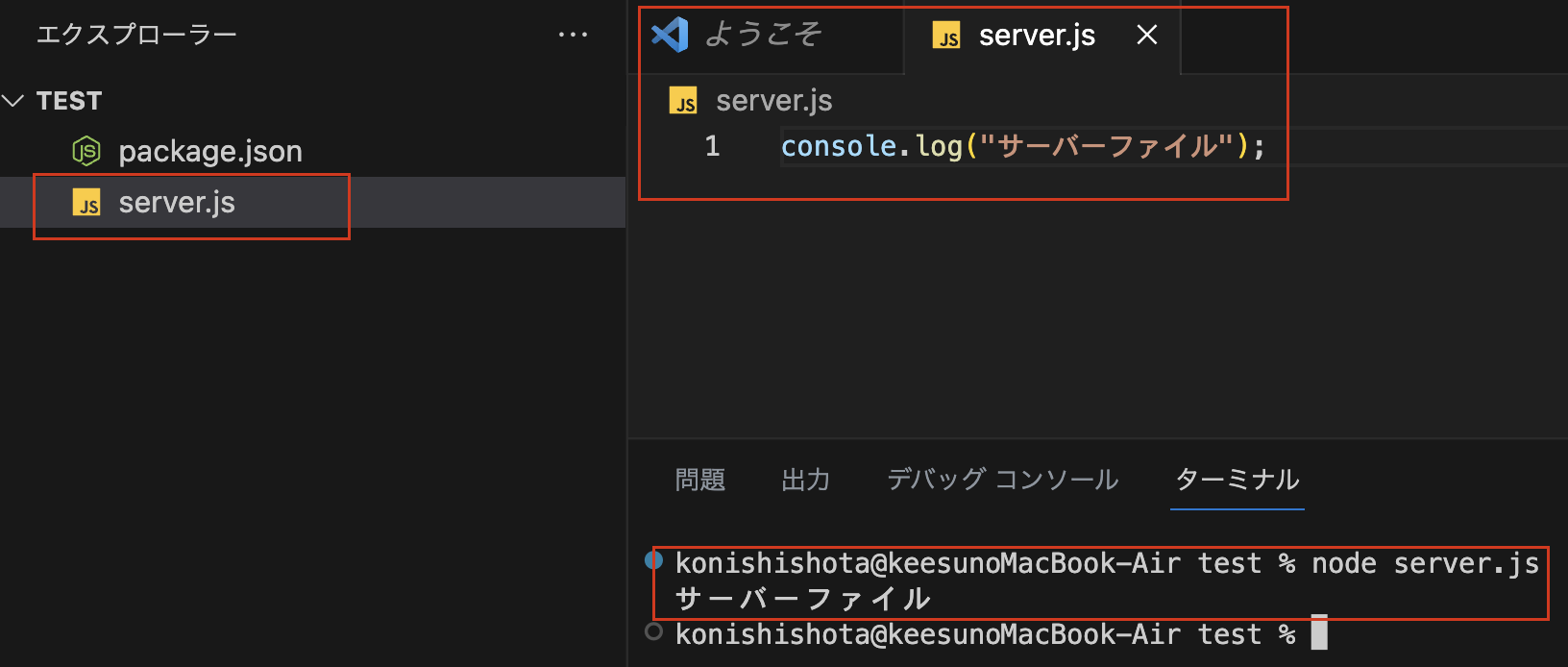
httpパッケージを追加
http通信をするために必要なパッケージをインストールします。
npm install -—save-dev http
インストールが完了すると、package.jsonに"http"のバージョンが記録されています。
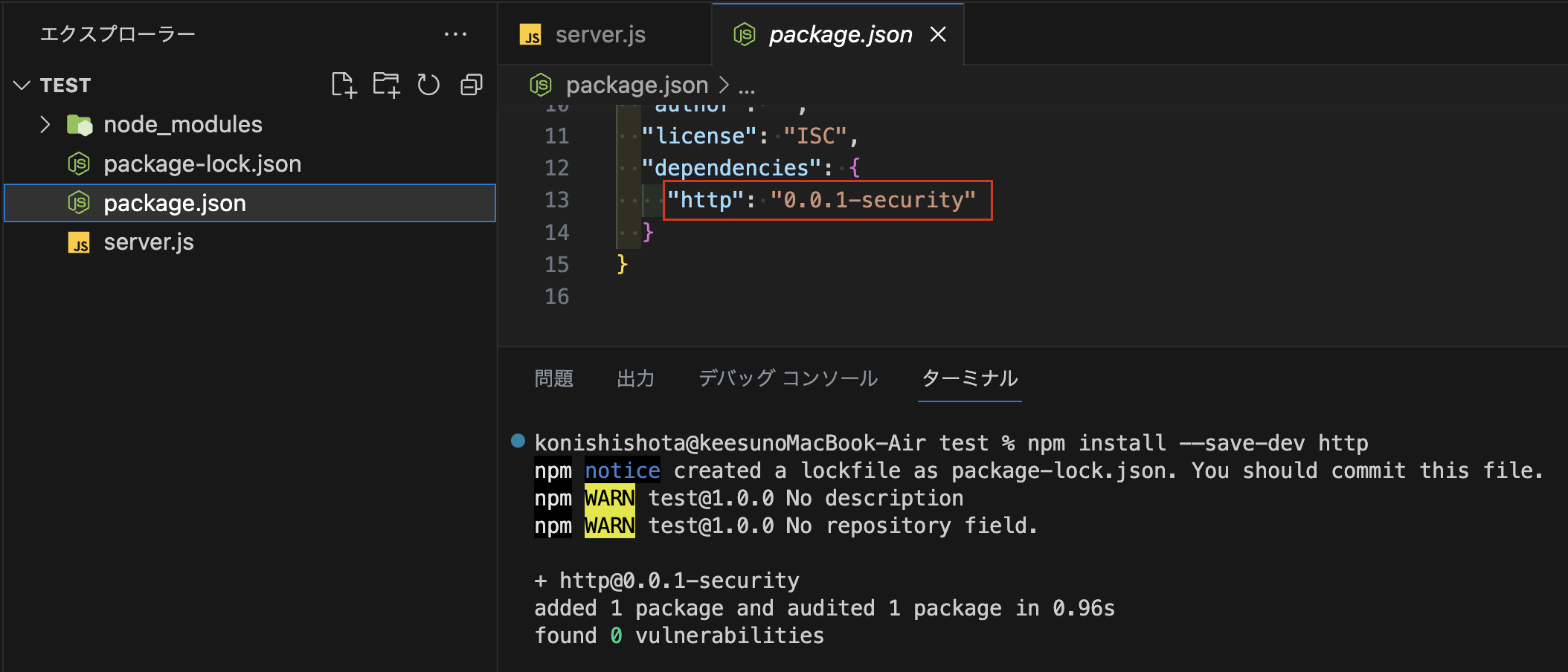
サーバーをもう一度起動し、起動するかを確認
package.jsonのscriptsの中を、startに変更して、node server.jsを記入します。(コピー&ペーストを行った場合、VSCodeが正しく認識しない場合があるので、その場合は手入力してください)
“start”: “node server.js”
その後、サーバーを起動してみます。
npm run start
Webサーバーを起動し、リクエストを送信してみる
server.jsに以下の記述をし、Webサーバーを起動してみます。
const http = require("http");
const PORT = 3000;
const webServer = http.createServer((req, res) => {
console.log("リクエストが来ました");
});
webServer.listen(PORT, () => {
console.log("Webサーバーが起動しました");
});
起動すると、Webサーバーが起動されていることがわかります。
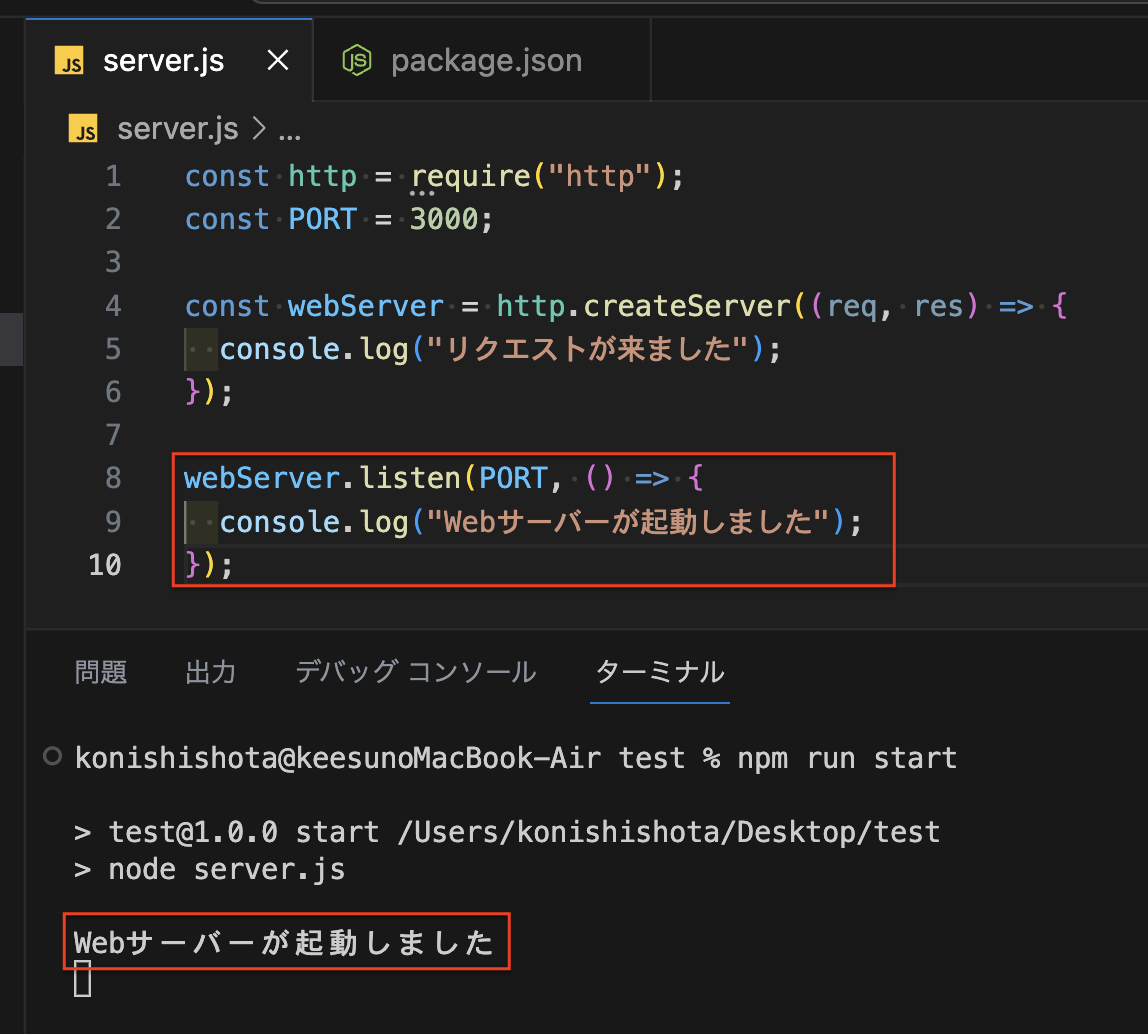
ブラウザのアドレスバーから、以下のアドレスでリクエストを送ると、Webサーバー側でログが出力されます。
http://localhost:3000/
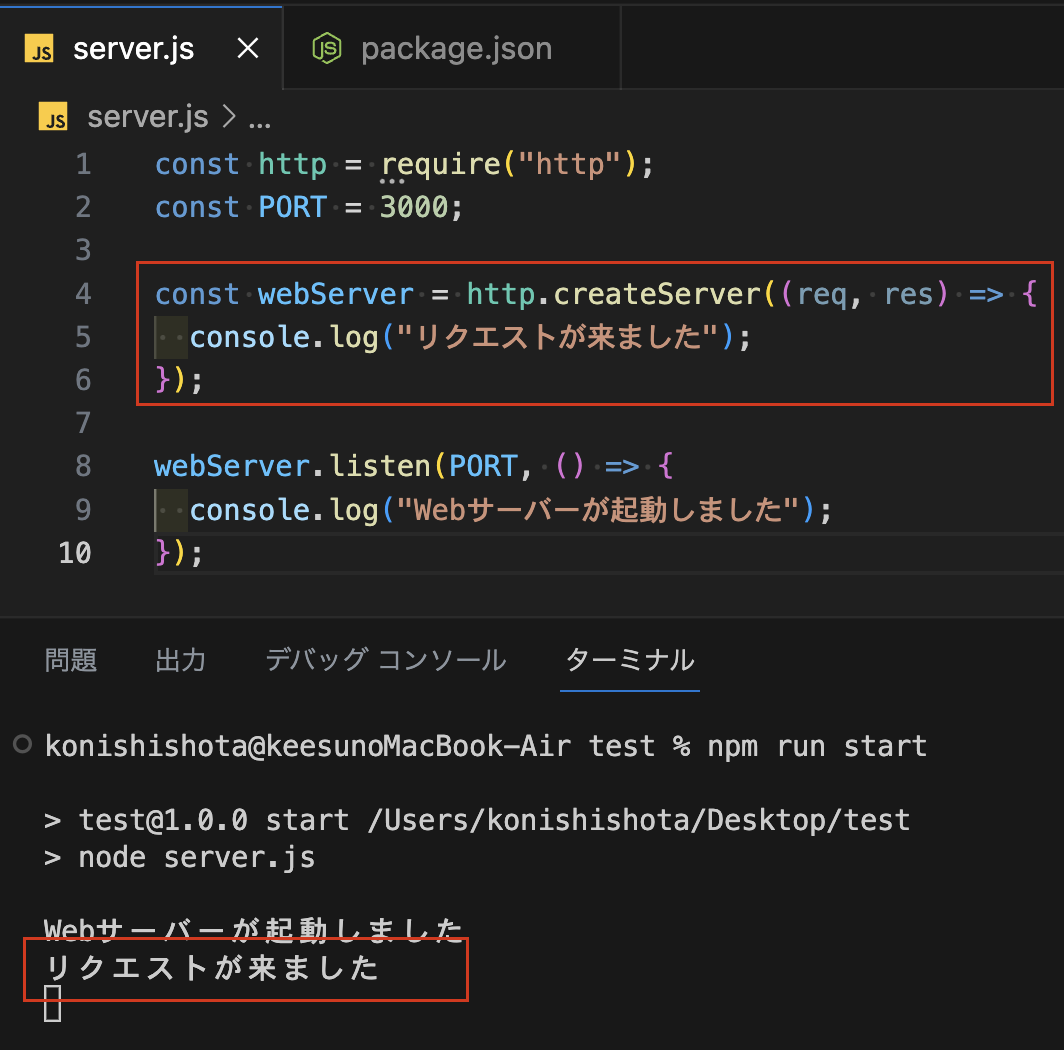
ブラウザへのレスポンス処理(描画処理など)は作成していないので、ブラウザ上には何も表示されません。読み込みは停止して大丈夫。
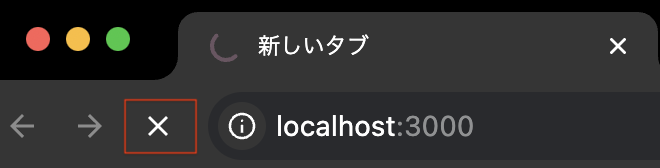
index.htmlを作成し、レスポンスを確認する
index.htmlファイルを作成・記述
ルートフォルダに"index.html"ファイルを新規作成し、その中に表示したい情報を記述していきます。以下の画像では、"Hello World"を表示するためのコーディングを施しています。
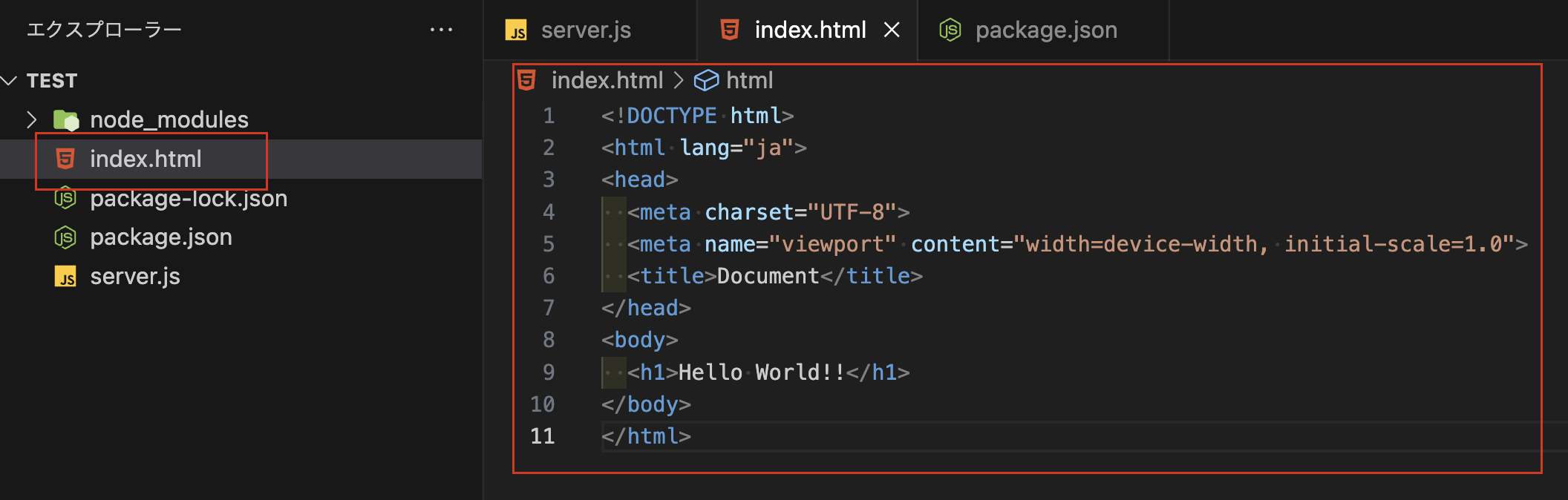
レスポンス処理を記述
リクエストがあった場合に、Webサーバーがレスポンスとしてhtmlを返す処理をコーディングしていきます。
const http = require("http");
const PORT = 3000;
const html = require("fs").readFileSync("./index.html");
const webServer = http.createServer((req, res) => {
// console.log("リクエストが来ました");
res.writeHead(200, { "Content-Type": "text/html" });
res.write(html);
res.end();
});
webServer.listen(PORT, () => {
console.log("Webサーバーが起動しました");
});
リクエストを送り、レスポンスを確認
ブラウザのアドレスバーから、リクエストを送信すると、Webサーバー側からHTMLファイルがレスポンスとして返ってきます。それを受け取ったブラウザがHello Worldを表示しています。
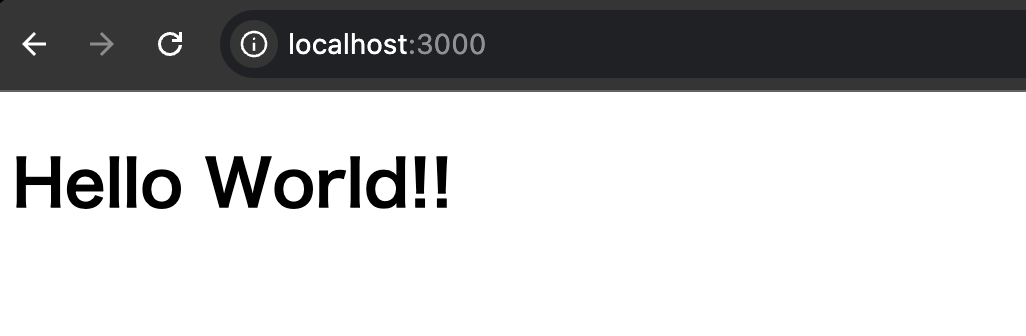
開発を効率化
コーディングする際、手作業でWebサーバーを停止・起動しながら、都度反映するのは不便です。そのため、コーディングした内容が自動で反映されるように、nodemonを導入します。
nodemonをインストール
以下のコマンドを実行し、nodomonをインストールします。
npm install -g nodemon
package.jsonを書き換え
package.jsonのscriptsの中を、nodemon server.jsに変更します。(コピー&ペーストを行った場合、VSCodeが正しく認識しない場合があるので、その場合は手入力してください)
“start”: “nodemon server.js”
再度、Webサーバーを起動
以下のコマンドから起動すると、都度、サーバーを手動で停止、起動する必要がなくなります。
npm run start
server.js上で、ファイルを保存すると、自動で停止と起動が行われるようになるため、非常に効率よく開発を進めることができます。
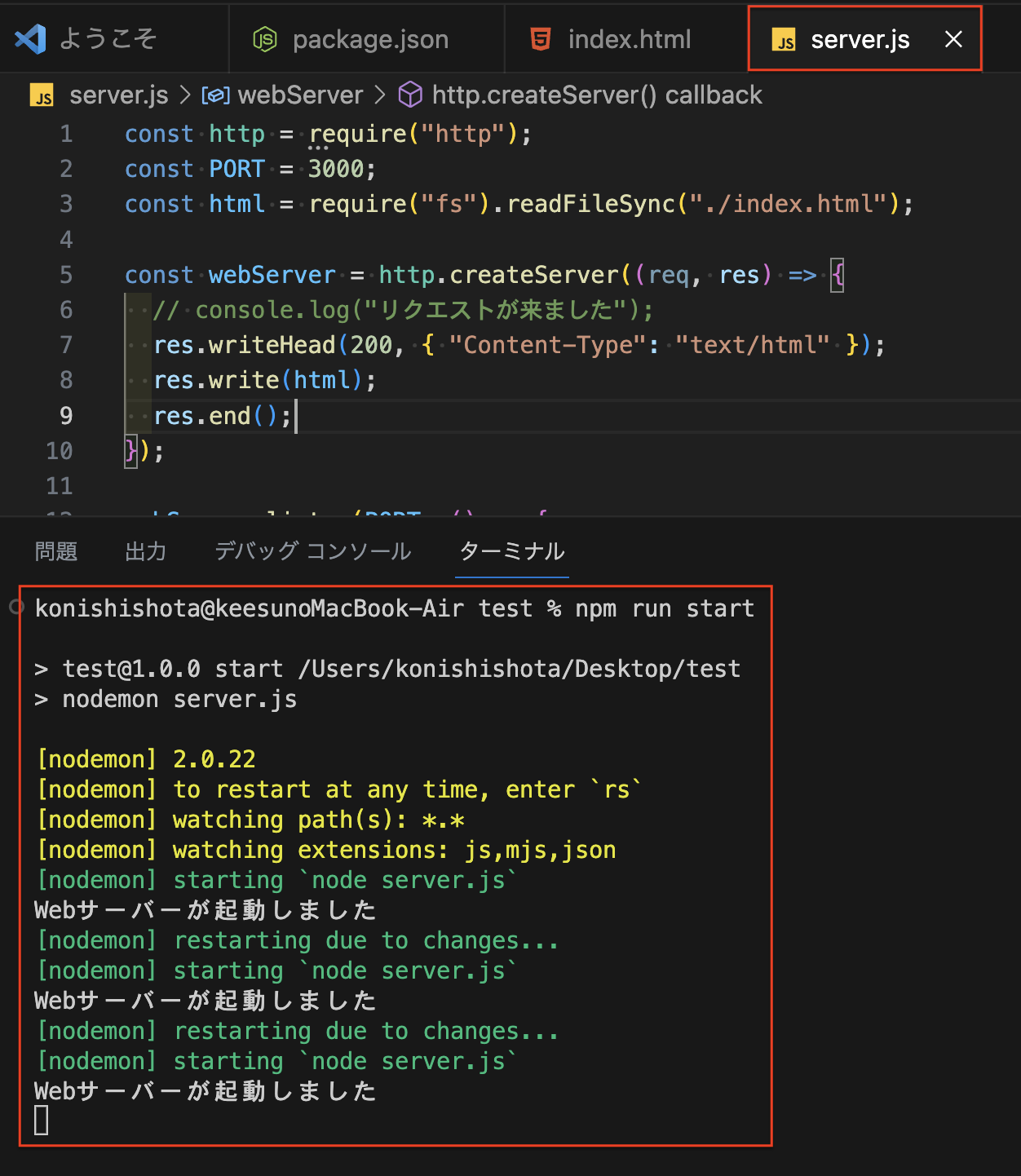
環境
- OS: macOS Ventura 13.4.1
- VSCode: 1.79.2 (Universal)
- Node.js: v14.21.3
本記事における注意事項
- 本記事は、備忘録としてまとめたものになります。
- 他の方の参考になる可能性も踏まえて、一般公開も行なっております。
- また記載内容はすべて、正しい内容が記載されているとは限りません。
- 誤った内容を見つけた場合は、ご指摘をお願いいたします。